Logic Pro 사용 설명서
- 시작하기
-
- 편곡 개요
-
- 리전 개요
- 리전 선택하기
- 리전 일부 선택하기
- 리전 오려두기, 복사, 및 붙여넣기
- 리전 이동하기
- 갭 추가 또는 제거하기
- 리전 재생 지연하기
- 리전 루프하기
- 리전 반복하기
- 리전 리사이즈하기
- 리전 음소거하기 및 솔로 지정
- 리전 타임 스트레치하기
- 오디오 리전 리버스하기
- 리전 분할
- MIDI 리전 디믹스하기
- 리전 결합
- 트랙 영역에서 리전 생성하기
- 트랙 영역에서 오디오 리전을 노멀라이즈합니다.
- MIDI 리전의 가상본 생성하기
- 반복된 MIDI 리전을 루프로 변환하기
- 리전 색상 변경
- 오디오 리전을 Sampler 악기의 샘플로 변환하기
- 리전 이름 변경
- 리전 삭제
- 그루브 템플릿 생성하기
-
- 개요
- 음표 추가
- 악보 편집기에서 오토메이션 사용하기
-
- 보표 스타일 개요
- 트랙에 보표 스타일 할당하기
- 보표 스타일 윈도우
- 보표 스타일 생성 및 복제하기
- 보표 스타일 편집하기
- 보표, 성부 및 할당 파라미터 편집하기
- Logic Pro 보표 스타일 윈도우에서 보표 또는 성부를 추가 및 삭제하기
- Logic Pro 보표 스타일 윈도우에서 보표 또는 성부 복사하기
- 프로젝트 간 보표 스타일 복사하기
- 보표 스타일 삭제하기
- 성부 및 보표에 음표 할당하기
- 별개의 보표에 폴리포닉 파트 표시하기
- 악보 기호의 보표 할당 변경하기
- 보표 전체에 걸쳐 음표 묶기
- 드럼 기보법에 매핑된 보표 스타일 사용하기
- 미리 정의된 보표 스타일
- 악보 공유하기
- Touch Bar 단축키
-
-
- 이펙트 개요
-
- MIDI 플러그인 사용하기
- 조합 버튼 컨트롤
- Note Repeater 파라미터
- 랜더마이저 컨트롤
-
- Scripter 사용하기
- Script Editor 사용하기
- Scripter API 개요
- MIDI 프로세싱 함수 개요
- HandleMIDI 함수
- ProcessMIDI 함수
- GetParameter 함수
- SetParameter 함수
- ParameterChanged 함수
- Reset 함수
- JavaScript 객체 개요
- JavaScript Event 객체 사용하기
- JavaScript TimingInfo 객체 사용하기
- Trace 객체 사용하기
- MIDI 이벤트 beatPos 속성 사용하기
- JavaScript MIDI 객체 사용하기
- Scripter 컨트롤 생성하기
- Transposer MIDI 플러그인 컨트롤
-
- 악기 소개
- 용어집
- Copyright

Logic Pro Sculpture에서 슬랩 베이스 사운드 프로그래밍하기
여기서는 실제로 두 가지 다른 아티큘레이션을 다룰 것입니다. 낮은 음은 엄지로 말 그대로 지판의 위쪽 부분에 있는 현을 슬랩할 때 시작됩니다. 높은 음은 현을 손가락으로 세게 플러킹하거나 팝핑할 때 생성됩니다. 이것은 현 아래에 손가락을 걸고 손가락을 악기에서 당겨 빼낸 다음 지판에 다시 슬랩하여 이루어집니다. 이러한 조합으로 이 아티큘레이션 방법은 일반적으로 공격적이고 배음이 풍부한 슬랩 베이스 사운드를 구성합니다.
Sculpture에서 슬랩 베이스 사운드 에뮬레이션하기
Logic Pro에서 E-Bass Fingered Basic EQ1 설정을 불러오기합니다.
Body EQ를 끕니다.
일단은 Object 2 및 Object 3도 끄십시오.
슬랩 베이스의 기본 사운드는 표준 핑거링 베이스보다 밝으므로, 몇 가지 Material 패드 설정을 조절해야 합니다.
메인 Resolution 슬라이더 아래에 있는 작은 녹색 삼각형을 Option-클릭하여 Low Keyscale 파라미터를 초기값으로 되돌립니다.
볼을 약간 아래로 드래그하면 사운드가 더 금속성이 됩니다. 이제 볼은 수평 축에서 ‘Steel’이라는 단어 바로 위에 있어야 합니다.
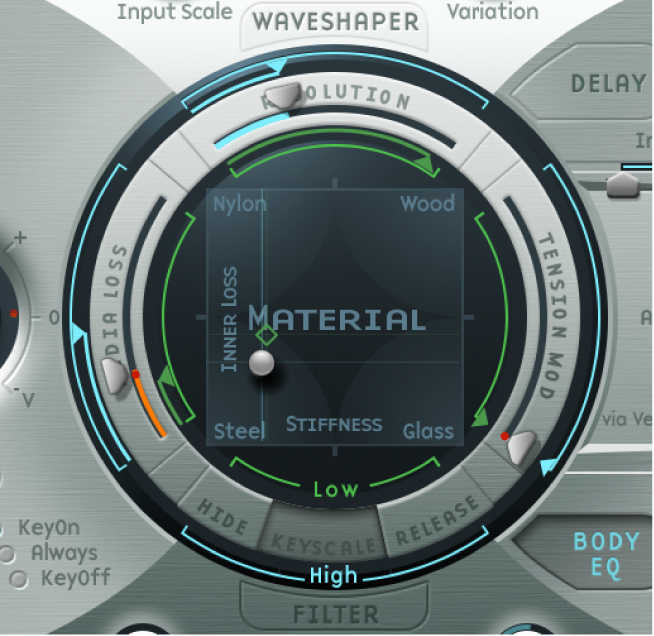
마음대로 사용할 수 있는 모델 중에서 Strike는 위에서 현을 물리적으로 두드리는 엄지를 시뮬레이션하는 데 가장 적합합니다. 하지만 이 모델은 슬랩(팝핑) 현에는 적합하지 않습니다. 이러한 목적에는 Pick 모델을 선택하는 것이 가장 합리적입니다.
안전하게 하려면 Level 노브를 돌-25dB로 돌리십시오.
Object 1의 Pick 모델을 선택합니다.
Pickup 디스플레이에서 Object 1을 0.90 위치로 드래그합니다. 이 위치는 지판 위쪽이나 지판에서 연주하는 위치에 해당합니다.
참고: 보편적인 개념을 고려해보면 Sculpture는 지판 상부의 현 중간에서 연주하는 경향이 있는 베이스처럼 정확하게 반응하지는 않습니다. Object 1을 이 위치로 옮겨보고 소리가 어떤지 확인합니다. 사운드가 너무 부드럽다는 것을 알게 될 것입니다.
Sculpture에서 오브젝트 1의 파라미터 설정하기
Logic Pro에서 Timbre를 0.38의 값으로 설정합니다. 이는 빠른 어택에 해당합니다.
Timbre에 따라 현에 대한 장애물의 각도가 결정됩니다.
Strength 파라미터를 0.53으로 설정합니다.
Variation 파라미터를 -0.69로 설정합니다.
그러면 슬랩하는 엄지 쪽의 살결 부분에 해당하는 더 부드러운 재질이 정의됩니다. 더 기술적으로 말하자면, Variation은 반사의 유형 및 정도를 정의합니다.
Object 2 Type 팝업 메뉴에서 Bound를 선택하여 현이 지판에 부딪힐 때 생성되는 전형적인 밝은 소리를 에뮬레이션합니다.
Bound는 실제 일렉트릭 베이스의 지판과 정확히 같은 방식으로 현의 파복을 제한합니다.
Sculpture에서 오브젝트 2 파라미터 조절하기
Logic Pro에서 Timbre를 0.39로 설정합니다.
이것은 현과 거의 평행하게 놓인 지판에 해당합니다.
Strength 파라미터를 0.33으로 설정합니다.
참고: 더 높은 값도 시도해보십시오. 장애물로 완전히 감쇠될 때까지 사운드가 점점 더 부드러워지는 것을 확인할 수 있습니다.
Variation을 0.64로 설정합니다. 배음이 풍부한 반사음에도 불구하고, 현은 여전히 자유롭게 진동할 수 있습니다.
참고: 몇 가지 음수 값을 시도해보십시오. 반사가 아무 제약 없이 더 이상 전개될 수 없다는 것을 확인할 수 있습니다.
Level 노브를 -3dB로 설정합니다. 이 Bound 장애물이 사운드를 더 부드럽게 만들었습니다.
사운드가 실제 슬랩 베이스에 대해 여전히 너무 부드러우므로, Body EQ를 다시 사용해보십시오. Body EQ를 켜고 파라미터를 Low 0.25, Mid 0.43, High 0.51로 조절하고 Mid Frequency 슬라이더를 0.59로 드래그합니다.
이 사운드를 Slap Bass Basic#1로 저장합니다.